Chiếc tivi LG nhà bạn không kết nối được wifi khiến bạn không thể truy cập vào các ứng dụng trên tivi để xem các chương trình giải trí mà mình yêu thích. Làm sao có thể xử lý được lỗi tivi LG không kết nối được Wifi? Đừng lo lắng, Huyndai Smart Phone sẽ hướng dẫn các bạn tìm hiểu nguyên nhân và cách khắc phục tivi LG không kết nối được wifi đơn giản trong bài viết dưới đây
Nguyên nhân dẫn đến tivi LG không kết nối được wifi
Theo các chuyên gia điện máy, có rất nhiều nguyên nhân gây ra tình trạng tivi LG không kết nối được wifi như:
- Do mạng Wi-Fi chập chờn, yếu hoặc không ổn định.
- Do bộ phát Wi-Fi nhà bạn đang có vấn đề.
- Do nhà mạng chặn kết nối tivi hoặc gặp phải sự cố về dây cáp.
- Do nhiều thiết bị điện tử đăng nhập vào wifi cùng một lúc làm ảnh hưởng đến đường truyền tín hiệu chung.
- Do linh kiện bên trong tivi bị lỗi
Hiện tượng này có thể gặp trên các dòng tivi LG cao cấp hiện đại đến thường trong quá trình sử dụng.

Tham khảo thêm:
- Nguyên nhân và cách khắc phục tivi có tiếng không có hình nhanh chóng
- Tivi bị mất màu là bị sao? Cách khắc phục tại nhà đúng kỹ thuật
- Nguyên nhân và cách xử lý tivi bị sọc màn hình tại nhà đơn giản
Hướng dẫn khắc phục tivi LG không kết nối được wifi hiệu quả
Nếu các bạn muốn xử lý triệt để tình trạng trên của chiếc tivi LG nhà mình thì hãy thực hiện theo hướng dẫn sau của chúng tôi.
1. Khởi động lại tivi
Tivi là một thiết bị điện tử, dễ xảy ra tình trạng rò rỉ bộ nhớ, máy hoạt động quá tải hoặc quá nóng cần khởi động và sắp xếp lại. Cho nên, khi tivi LG không kết nối được wifi, bạn ngắt kết nối wifi với tivi và hãy rút phích cắm tivi ra khỏi ổ điện rồi đợi khoảng 10 – 30 giây thì mới cắm lại phích. Sau khi khởi động bạn cần đợi từ 3 đến 5 phút rồi hãy kết nối lại WiFi nhé
2. Kiểm tra kết nối mạng
Đầu tiên, bạn hãy kiểm tra đường truyền mạng có ổn không bằng cách dùng điện thoại của mình truy cập vào Wifi, nếu truy cập được thì Wifi của bạn hoạt động bình thường nhưng tivi lại không truy cập được có thể do Tivi của bạn chưa kết nối được với modem Wifi. Lúc này, bạn hãy thử kết nối wifi lại trên tivi lại nhé.
Trong trường hợp cả điện thoại và Tivi LG không kết nối được Wifi có thể do đường truyền tín hiệu của Wi-Fi có vấn đề. Bạn hãy rút điện Wi-Fi và cắm lại xem sao, nếu không được thì nhờ Nhà cung cấp mạng đến hỗ trợ.
Ngoài ra, nếu tivi LG đã kết nối được mạng nhưng trong quá trình sử dụng có hiện tượng treo hoặc giật màn hình khi xem, thì hãy kiểm tra tốc độ Internet bằng phần mềm thứ 3 trên điện thoại (như phần mềm Speedtest,…).
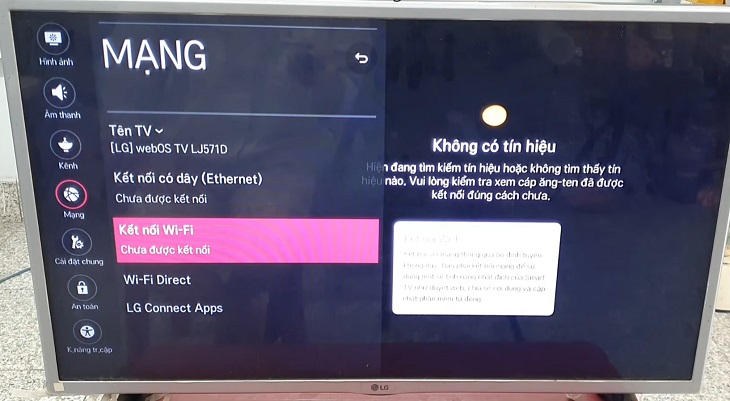
3. Kiểm tra bộ phát Wi-Fi
Đầu tiên, bạn hãy cắm lại các đầu dây kết nối mạng với modem bởi có rất nhiều trường hợp có thể những dây này đang bị lỏng, hỏng chân cắm. Sau đó, bạn hãy tắt modem trong vòng 1 phút rồi khởi động lại. Nếu tín hiệu đèn có dấu hiệu bất thường thì bạn hãy gọi nhà mạng đến hỗ trợ.
4. Cài đặt lại IP mạng
Đối với tivi LG hệ điều hành WebOS:
- Bước 1: Đầu tiên, Trên remote tivi LG nhấn chọn Home ⇒ Chọn Cài đặt ⇒ Chọn Cài đặt nâng cao.
- Bước 2: Chọn Mạng ⇒ Kết nối Wi-Fi.
- Bước 3: Chọn Cài đặt nâng cao ⇒ Nhấn Sửa để cài đặt lại địa chỉ IP và DNS. Nếu muốn đặt IP ở chế độ tự động, bạn chọn Đặt tự động và tick vào chức năng này. Còn nếu muốn cài IP thủ công, nhập thông tin đầy đủ ở phần Địa chỉ IP, Mặt nạ cổng kết nối, cổng và DNS trên tivi rồi nhấn Kết nối để hoàn tất.
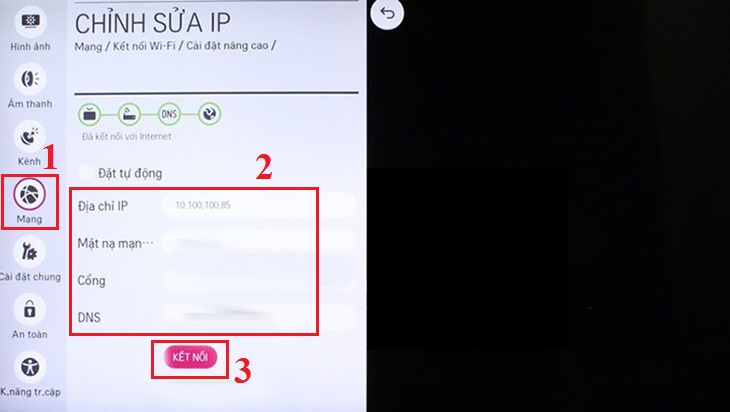
Đối với tivi LG hệ điều hành Netcast:
- Bước 1: Trên điều khiển tivi chọn Settings (hình bánh răng) ⇒ chọn Mạng ⇒ chọn Kết nối mạng.
- Bước 2: Chọn vào mục Bắt đầu kết nối ⇒ Thiết lập thủ công.
- Bước 3: Chọn vào mục Mạng không dây ⇒ Danh sách điểm truy cập rồi lựa chọn mạng bạn muốn kết nối và nhập mật khẩu.
- Bước 4: Nếu muốn đặt IP ở chế độ tự động thì chọn mục stick vào mục Nhập tự động. Còn nếu muốn cài IP thủ công nhấn chọn mục Nhập thủ công rồi nhập IP, Subnet Mask, cổng và máy chủ DNS và ấn OK là hoàn tất việc cài đặt
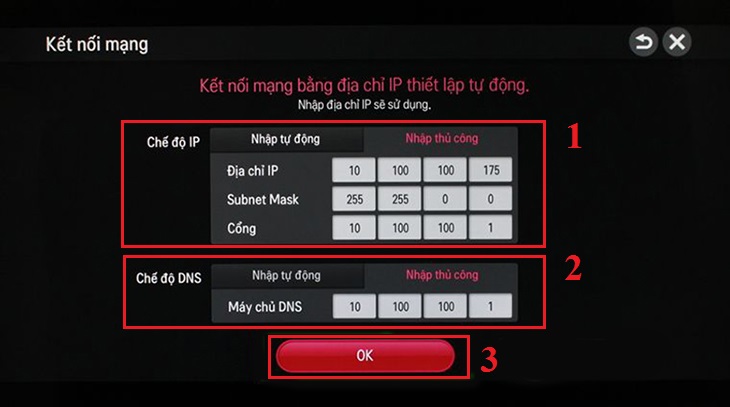
5. Khôi phục cài đặt gốc của tivi
Đối với tivi LG chạy hệ điều hành WebOS
Trên remote tivi bấm nút Home ⇒ chọn Cài đặt ⇒ chọn Cài đặt nâng cao ⇒ chọn Cài đặt chung ⇒ Chọn Đặt lại về cài đặt ban đầu ⇒ Chọn Có (Xác nhận) để tiến hành việc khôi phục cài đặt gốc và chờ quá trình khôi phục diễn ra, sẽ mất khoảng 3 – 5 phút.
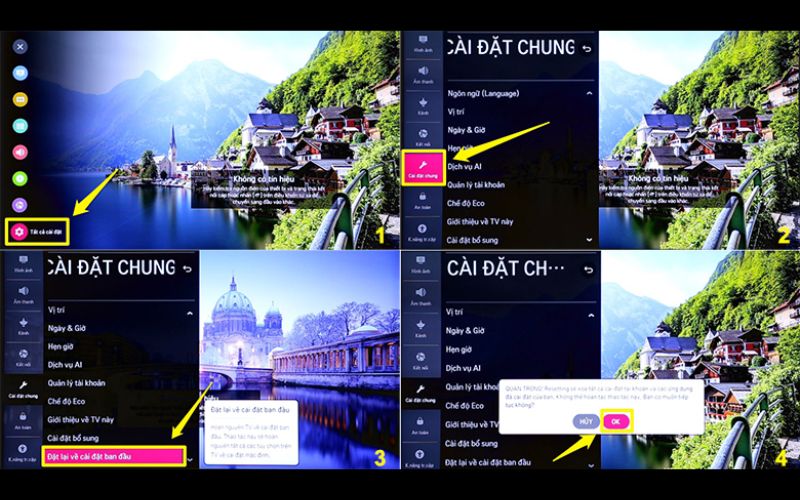
Đối với tivi LG chạy hệ điều hành Netcast:
Trên remote tivi, bấm nút Settings (cài đặt) ⇒ chọn Tùy chọn. Trong giao diện của phần tùy chọn, chọn Cài đặt nhà sản xuất ⇒ Chọn Có. Lúc này, tivi sẽ xuất hiện thông báo để bạn xác nhận, và đợi khoảng 3 – 5 phút để quá trình khôi phục cài đặt gốc diễn ra.
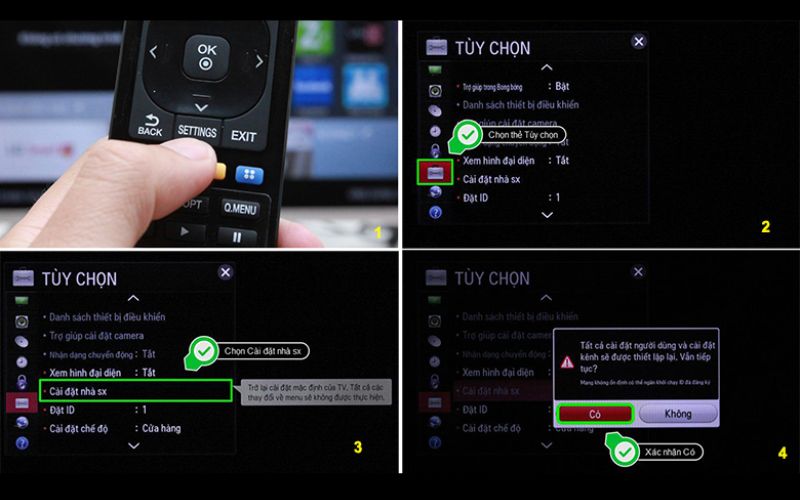
Sau khi đọc xong bài viết của chúng tôi có thể giúp các bạn khắc phục lỗi tivi LG không kết nối được wifi thành công mà không tốn nhiều thời gian và công sức nhé. Cảm ơn các bạn đã theo dõi bài viết của chúng tôi




